IPhone-ის საწყისი ეკრანიდან გაქრა Safari-ის გამოსწორების 6 გზა
Miscellanea / / April 05, 2023
პირველ რიგში. თქვენ არ შეგიძლიათ Safari ბრაუზერის დეინსტალაცია თქვენი iPhone-დან. თუ Safari ხატულა აკლია თქვენს iPhone-ს, ამის სხვა მიზეზები შეიძლება იყოს. მაგალითად, Safari ხატულა შეიძლება იყოს საქაღალდეში, დამალულ მთავარ ეკრანზე, ან შეიძლება გქონდეთ შემთხვევით წაშალა იგი საწყისი ეკრანიდან. კიდევ ერთი შესაძლებლობა არის ის, რომ Safari შეიძლება გამორთული იყოს ეკრანთან დროის შეზღუდვებში. როგორიც არ უნდა იყოს მიზეზი, ეს პოსტი დაგეხმარებათ თქვენი iPhone-დან გაუჩინარებული Safari-ის გამოსწორებაში.

Safari არის ნაგულისხმევი ბრაუზერი iPhone-ებზე. ასე რომ, შეიძლება წარმოიდგინოთ შიში, თუ ადამიანი ვერ იპოვის Safari-ს iPhone-ზე. მაგრამ არ ინერვიულოთ, ჩვენ აქ ვართ, რათა დაგეხმაროთ თქვენს iPhone-ზე გაუჩინარებული Safari ხატის დაბრუნებაში. Დავიწყოთ.
Შენიშვნა: სანამ ქვემოთ მოყვანილ გადაწყვეტილებებს სცადეთ, გთხოვთ, ერთხელ გადატვირთოთ თქვენი iPhone.
1. მოძებნეთ Safari საქაღალდეებში
თუ Safari-ის ხატულა გაქრა iPhone-ის საწყისი ეკრანიდან, დაიწყეთ საწყისი ეკრანის საქაღალდეების შიგნიდან შეხედვით. შესაძლოა შემთხვევით გადაიტანეთ Safari მთავარი გვერდიდან საქაღალდეში. თქვენ ასევე უნდა გადაფურცლეთ მარჯვნივ ან მარცხნივ საქაღალდეებში ყველა აპლიკაციის შესამოწმებლად. თუ Safari-ს საქაღალდეში იპოვით, დიდხანს დააჭირეთ მას და გადაიტანეთ მთავარ ეკრანზე.

2. გამოიყენეთ Search საპოვნელად და დაამატეთ Safari მთავარ ეკრანზე
iPhone-ებს გააჩნია ყურადღების გამახვილების ფუნქცია, რომელიც საშუალებას გაძლევთ იპოვოთ აპები, კონტაქტები, პარამეტრები და ა.შ. შეგიძლიათ გამოიყენოთ ის, რომ იპოვოთ და დაამატოთ გაუჩინარებული Safari ხატულა თქვენს iPhone-ის მთავარ ეკრანზე.
Ნაბიჯი 1: გადადით თქვენი iPhone-ის მთავარ ეკრანზე და გადაფურცლეთ ქვემოთ ძიების გასახსნელად.
ნაბიჯი 2: აკრიფეთ Safari. Safari ხატულა უნდა გამოჩნდეს ძიების შედეგებში.
ნაბიჯი 3: ხანგრძლივად შეეხეთ Safari ხატულას და ოდნავ გადაათრიეთ ზევით მთავარ ეკრანზე გადასასვლელად. აწიეთ თითი Safari-ის ხატულაზე, რათა განათავსოთ იგი მთავარ ეკრანზე.


რჩევა: თუ თქვენ ვერ პოულობთ აპებს Spotlight ძიების გამოყენებით, იცოდეთ როგორ შეასწორეთ ძებნა, რომელიც არ მუშაობს iPhone-ზე.
3. დააბრუნეთ Safari iPhone-ის მთავარ ეკრანზე აპლიკაციის ბიბლიოთეკის გამოყენებით
თუ შემთხვევით წაშალეთ Safari საწყისი ეკრანიდან, დაკარგული Safari ხატულის მოსაძებნად სხვა გზაა თქვენი iPhone-ის აპლიკაციის ბიბლიოთეკა. უცნობისთვის, აპლიკაციის ბიბლიოთეკა არის საწყისი ეკრანის გვერდი, რომელიც აჩვენებს ყველა თქვენს დაინსტალირებულ აპს და აჯგუფებს მათ საქაღალდეებში ერთ ადგილას.
მიჰყევით ამ ნაბიჯებს Safari-ის საწყის ეკრანზე დასაბრუნებლად აპლიკაციის ბიბლიოთეკის გამოყენებით:
Ნაბიჯი 1: თქვენი iPhone-ის საწყისი ეკრანიდან რამდენჯერმე გადაფურცლეთ მარცხნივ ბოლო ეკრანზე გადასასვლელად, რომელიც ასე უნდა გამოიყურებოდეს:

ნაბიჯი 2: შეეხეთ საძიებო ზოლს ზედა. თუ ვერ ხედავთ საძიებო ზოლს, ოდნავ გადაფურცლეთ ქვემოთ.

ნაბიჯი 3: ჩაწერეთ Safari საძიებო ზოლში. Safari ხატულა გამოჩნდება ძიების შედეგებში. ხანგრძლივად შეეხეთ მას და მენიუდან აირჩიეთ „დამატება მთავარ ეკრანზე“.
შენიშვნა: თუ „საწყის ეკრანზე დამატება“ ოფცია აკლია, ხანგრძლივად შეეხეთ Safari ხატულას და გადაათრიეთ ზევით მთავარ ეკრანზე გადასასვლელად. დატოვე Safari ხატულა მთავარ ეკრანზე და ის კვლავ უნდა დაემატოს მთავარ ეკრანზე.

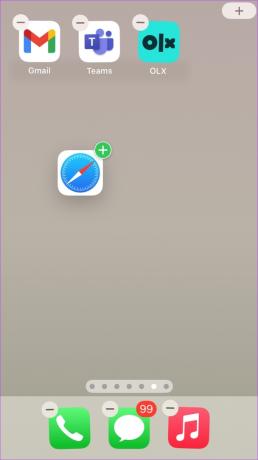
4. საწყისი ეკრანის გვერდის დამალვა
თუ Safari ხატულა სხვა აპის ხატულებთან ერთად გაქრა, არსებობს შანსი, რომ გქონდეთ დამალული საწყისი ეკრანის გვერდი.
თქვენი iPhone-ის საწყისი ეკრანის გვერდის გასახსნელად, მიჰყევით ამ ნაბიჯებს:
Ნაბიჯი 1: თქვენი iPhone-ის მთავარ ეკრანზე შეეხეთ და ხანგრძლივად გააჩერეთ გვერდის წერტილები ბოლოში, სანამ არ დაინახავთ თქვენი საწყისი ეკრანის ესკიზებს.
ნაბიჯი 2: ჩართულია გვერდები, რომლებსაც აქვთ გამშვები ნიშნები. მოძებნეთ გვერდი, რომელსაც აქვს Safari ბრაუზერი და შეეხეთ შერჩევის წრეს მის ქვეშ მის გასააქტიურებლად.


Ის არის. არა, გადადით თქვენი ტელეფონის მთავარ ეკრანზე და უნდა ნახოთ Safari ხატულა.
5. ამოიღეთ ეკრანის დროის შეზღუდვები iPhone-დან
თუ თქვენ ვერ იპოვით Safari-ს თქვენს iPhone-ზე ზემოაღნიშნული მეთოდების გამოყენებით, უნდა შეამოწმოთ და წაშალოთ ეკრანთან გატარებული დროის შეზღუდვები Safari აპლიკაციიდან. ამისათვის მიჰყევით ამ ნაბიჯებს:
Ნაბიჯი 1: გახსენით პარამეტრები თქვენს iPhone-ზე.
ნაბიჯი 2: გადადით ეკრანის დროზე, რასაც მოჰყვება „შინაარსი და კონფიდენციალურობის შეზღუდვები“.


ნაბიჯი 3: შეეხეთ დაშვებულ აპებს.

Შენიშვნა: iOS-ის ადრინდელ ვერსიებზე მოგიწევთ გადახვიდეთ ეკრანის დრო > კონტენტის კონფიდენციალურობა და შეზღუდვები > კონტენტის კონფიდენციალურობა > დაშვებული აპები.
ნაბიჯი 4: გამორთეთ გადამრთველი Safari-ის გვერდით. ის უნდა გახდეს მწვანე.

Ის არის. გადადით თქვენს მთავარ ეკრანზე და უნდა ნახოთ Safari აპი. თუ Safari ხატულა აკლია, გამოიყენეთ ზემოაღნიშნული მეთოდები მის მთავარ ეკრანზე დასაბრუნებლად.
რჩევა: თუ ეკრანის დრო გამორთულია თქვენს iPhone-ზე, მაგრამ Safari ხატულა მაინც აკლია, უნდა სცადოთ ეკრანთან დროის ჩართვა. შემდეგ მიჰყევით ზემოთ მოცემულ ნაბიჯებს Safari-ის გამორთვისა და ჩართვისთვის. და ბოლოს, გამორთეთ Safari-ის დრო.
6. გადატვირთეთ საწყისი ეკრანის განლაგება
და ბოლოს, თქვენ უნდა სცადოთ საბოლოო ნაბიჯი საწყისი ეკრანის განლაგების გადატვირთვა თქვენი iPhone-ის. ამით წაიშლება საქაღალდეები, რომლებიც თქვენ შექმენით მთავარ ეკრანზე და განთავსდება ყველა წინასწარ დაინსტალირებული Apple აპი Safari-ის ჩათვლით თავდაპირველ ადგილას. ეს დაგეხმარებათ Safari-ის მთავარ ეკრანზე დაბრუნებაში.
შენიშვნა: თქვენი აპები ან ფაილები არ წაიშლება საწყისი ეკრანის განლაგების გადაყენებით.
საწყისი ეკრანის განლაგების გადასაყენებლად გადადით: პარამეტრები > ზოგადი > გადაცემა ან გადატვირთვა > გადატვირთვა > საწყისი ეკრანის განლაგების გადატვირთვა.

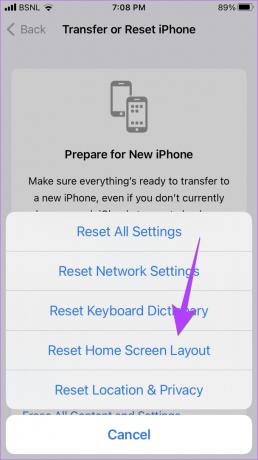
გადატვირთვის შემდეგ, დაბრუნდით მთავარ ეკრანზე და დაინახავთ Safari ხატულას, რომელიც ბედნიერად ზის იქ. თუ Safari რაიმე მიზეზით არ მუშაობს, ისწავლეთ როგორ დააფიქსირეთ Safari არ მუშაობს თქვენს iPhone-ზე.
ხშირად დასმული კითხვები Safari-ის შესახებ მთავარ ეკრანზე
პირველ რიგში, დაამატეთ Safari აპის ხატულა მთავარ ეკრანზე. შემდეგ დიდხანს დააჭირეთ Safari ხატულას და გადაიტანეთ იგი დოკისკენ. გთხოვთ გაითვალისწინოთ, რომ დოკს შეიძლება ჰქონდეს მხოლოდ 4 ხატი ერთდროულად. თქვენ მოგიწევთ ერთ-ერთი ხატის ამოღება დოკიდან, რომ დაამატოთ Safari.
გახსენით საიტი Safari ბრაუზერში. შეეხეთ გაზიარების ხატულას და აირჩიეთ „დამატება მთავარ ეკრანზე“ გაზიარების ფურცლიდან.
საუკეთესო Safari
ვიმედოვნებ, რომ თქვენ შეძელით იპოვნეთ და დაამატოთ გაუჩინარებული Safari ხატულა თქვენს iPhone-ის მთავარ ეკრანზე. როდესაც ის დაბრუნდება, ისწავლეთ როგორ მოითხოვეთ დესკტოპის საიტები და ჩანართების ჯგუფების გაზიარება Safari-ში. ასევე იცოდე როგორ დააკონფიგურიროთ საწყისი გვერდი Safari-ზე.
ბოლოს განახლდა 2022 წლის 18 ნოემბერს
ზემოთ მოყვანილი სტატია შეიძლება შეიცავდეს შვილობილი ბმულებს, რომლებიც დაგეხმარებათ Guiding Tech-ის მხარდაჭერაში. თუმცა, ეს არ იმოქმედებს ჩვენს სარედაქციო მთლიანობაზე. შინაარსი რჩება მიუკერძოებელი და ავთენტური.
Დაწერილია
მეჰვიშ
მეჰვიში ხარისხით კომპიუტერული ინჟინერია. ანდროიდის და გაჯეტების სიყვარულმა აიძულა შეექმნა პირველი Android აპი ქაშმირისთვის. ცნობილია, როგორც Dial Kashmir, მან მოიგო პრესტიჟული ჯილდო Nari Shakti ინდოეთის პრეზიდენტისგან იმავესთვის. ის მრავალი წელია წერს ტექნოლოგიაზე და მისი საყვარელი ვერტიკალები მოიცავს სახელმძღვანელოებს, ახსნა-განმარტებებს, რჩევებსა და ხრიკებს Android-ისთვის, iOS/iPadOS-ისთვის, Windows-ისთვის და ვებ აპებისთვის.



